Někdy v systému Windows připojujeme reproduktory nebo sluchátka do 3,5 mm konektoru, ale nezazněl nám žádný zvuk. Tato chyba je docela nepříjemná, protože někdy si chceme jen užít hudbu na reproduktorech, ale tato chyba neumožňuje přehrávat zvuk na reproduktorech.
Ale nebojte se, máme vás kryté. Zde je několik metod, které vyřeší vaše problém týkající se reproduktorů a sluchátek.
Řešení 1: Zakázat a povolit zvukovou kartu
KROK 1 - Klikněte pravým tlačítkem na Okna tlačítko a vyberte Správce zařízení.
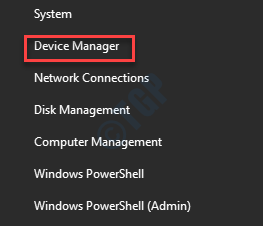
KROK 2 - Otevře se přístrojManažer okno, vyhledejte Zvuk,Řadiče videa a her, dvojitým kliknutím jej rozbalte.
Krok 3 - Nyní klikněte pravým tlačítkem na zvukovou kartu a deaktivovat to.
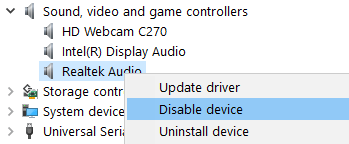
Krok 4 - Restartujte váš počítač.
Krok 5 - Nyní se vraťte na stejné místo a klikněte pravým tlačítkem a umožnit zvukovou kartu znovu.
Řešení 2 - Zakažte detekci konektorů na předním panelu ve správci zvuku Realtek HD
Poznámka: -Musíte mít správce zvuku Realtek HD nainstalován ve vašem systému.
1. Otevřete Realtek HD Audio Manager
2. klikněte na Nastavení (ikona stylu klíče).
3. Přepněte posuvník Vypnuto na Zakázat detekci konektoru na předním panelu deaktivovat konektor sluchátek.

Metoda 3 - S příkazovým řádkem
1 - Otevřeno příkazový řádek jako správce.
2 - Nyní zadejte následující příkaz uvedený níže a stiskněte klávesu Enter.
síťová místní skupina Administrators / přidat síťovou službu
3 - Dále zadejte do příkazového řádku níže uvedený příkaz a stiskněte klávesu Enter.
síťová místní skupina Správci / přidat místní službu
4. Nyní zavřete okno příkazového řádku.
5 - Restartujte počítač.
Řešení 4 - Odinstalujte zvukový ovladač
KROK 1 - Klikněte pravým tlačítkem na Okna tlačítko a vyberte Správce zařízení.
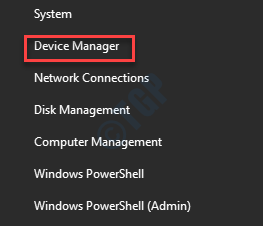
KROK 2 - Otevře se přístrojManažer okno, vyhledejte Zvuk,Řadiče videa a her, dvojitým kliknutím jej rozbalte.
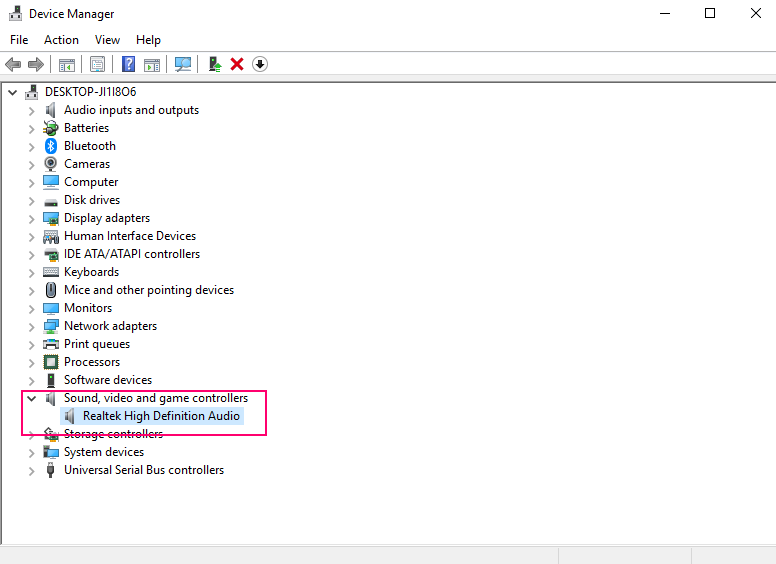
KROK 3 - Vyberte svůj audio zařízení (tj. Realtek High Definition Audio) ze seznamu a otevřete Vlastnosti z nabídky Pravé kliknutí.
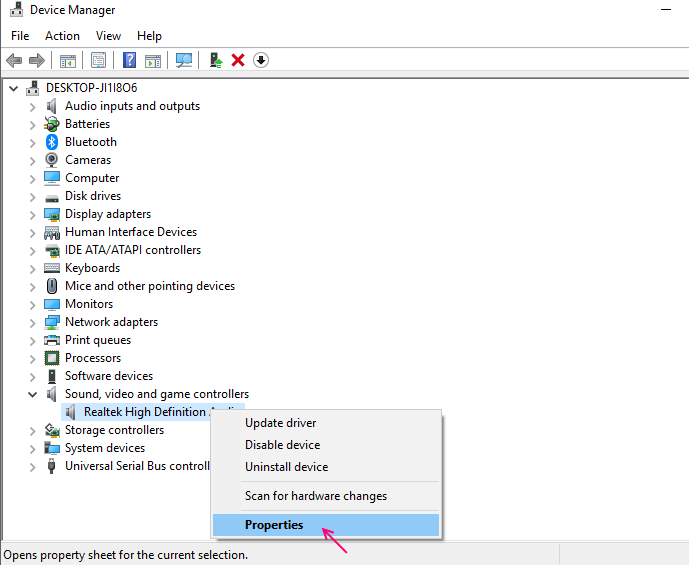
KROK 4 - Zamiřte do Řidič kartu a klikněte na Odinstalovat.
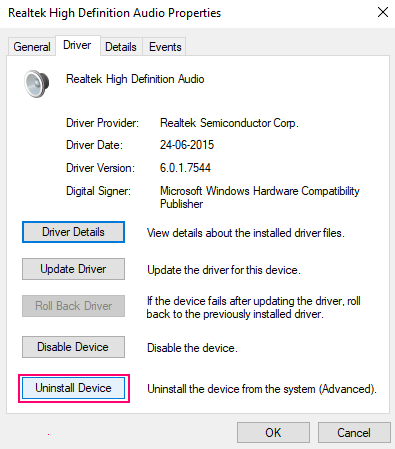
Po dokončení procesu restartujte zařízení. Nainstaluje váš zvukový ovladač znovu a vyřeší váš problém. Pokud tato metoda nefungovala, zkuste aktualizovat zvukový ovladač.
Řešení 5 - Aktualizujte zvukový ovladač
Problém s reproduktory / sluchátky nemusí být způsoben zastaralými ovladači v počítači. Tento problém lze vyřešit aktualizací ovladačů zvuku. Chcete-li aktualizovat ovladač zvuku, postupujte podle tohoto jednoduchého postupu.
Nejprve opakujte tři kroky z výše uvedené metody a poté postupujte podle níže uvedených kroků.
KROK 4 - V Řidič Na kartě klikněte na Aktualizovat Tlačítko ovladače.
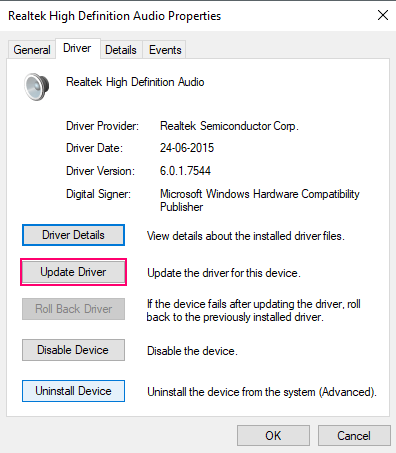
KROK 5 - Vyberte Procházejte můj počítač a vyhledejte software ovladače volba.
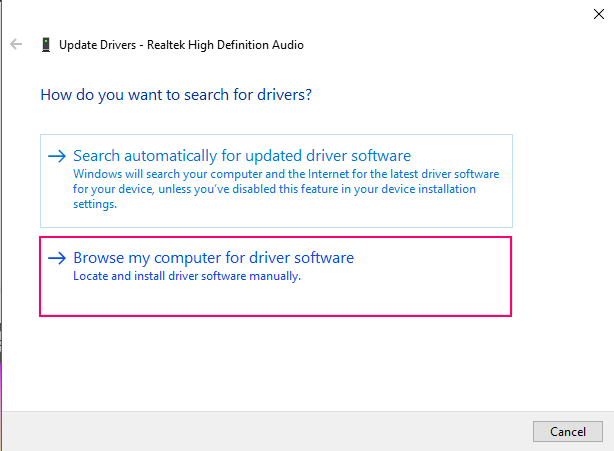
KROK 6 - Vyberte Dovolte mi vybrat ze seznamu ovladačů zařízení v počítači volba.
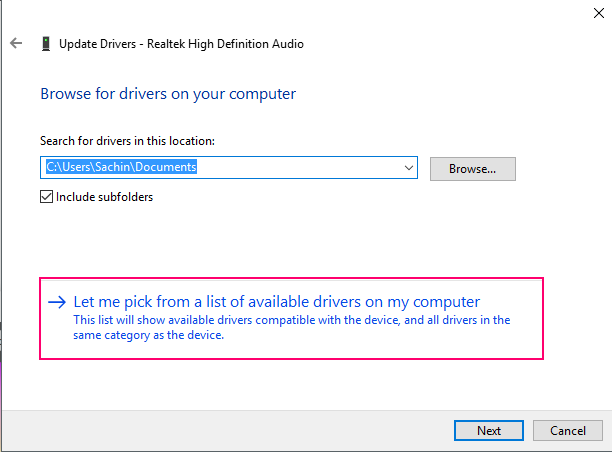
KROK 7 - Vyberte ovladač zařízení (tj. Zvuk ve vysokém rozlišení) a klikněte na Další. Zobrazí vám upozornění na aktualizaci ovladače. Klikněte na ano a začne se aktualizovat váš ovladač.
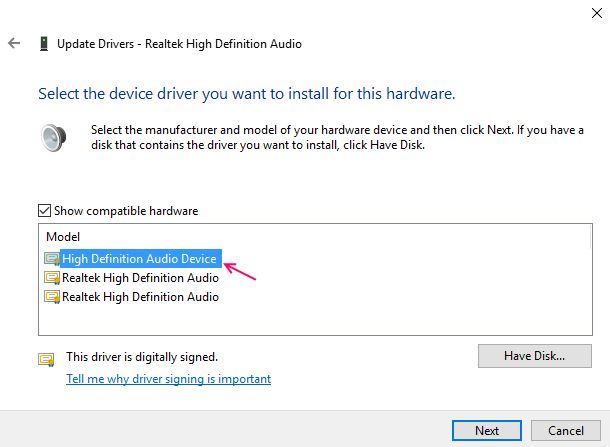
KROK 8 - Po dokončení aktualizace ovladače klikněte na Zavřít.
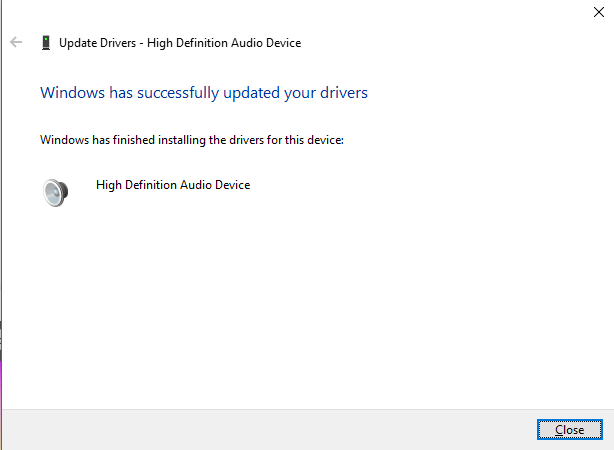
Po aktualizaci zvukových ovladačů si můžete ve svém počítači vychutnat reproduktory / sluchátka.

![Zvukové zařízení je na mém počítači se systémem Windows 10 deaktivováno [OPRAVENO]](/f/7b863aefd5766591ed44be8ebce580c0.jpg?width=300&height=460)